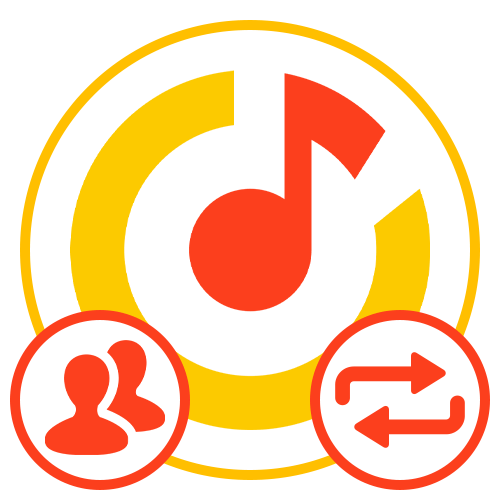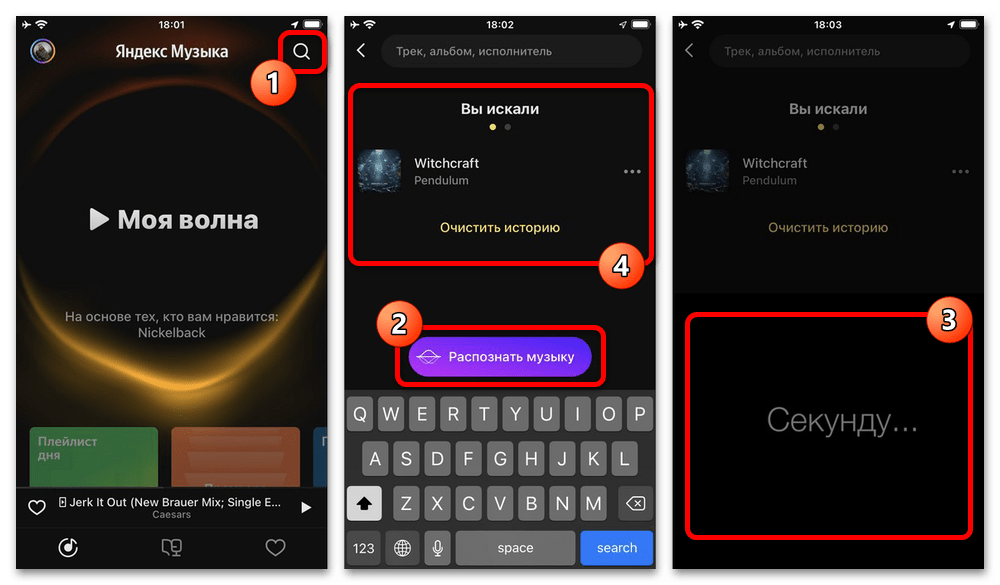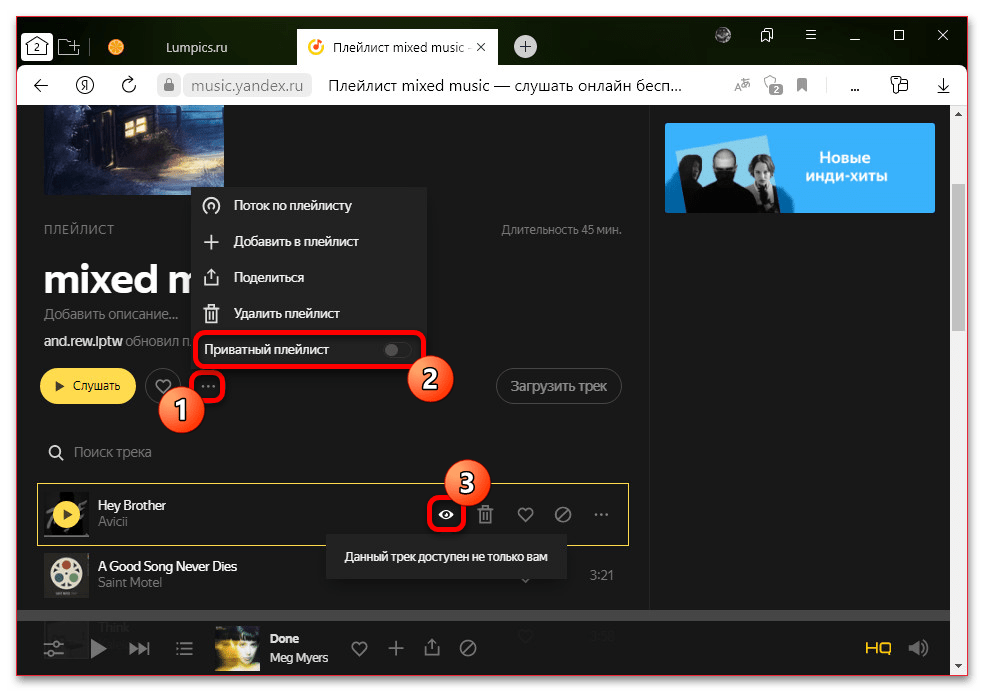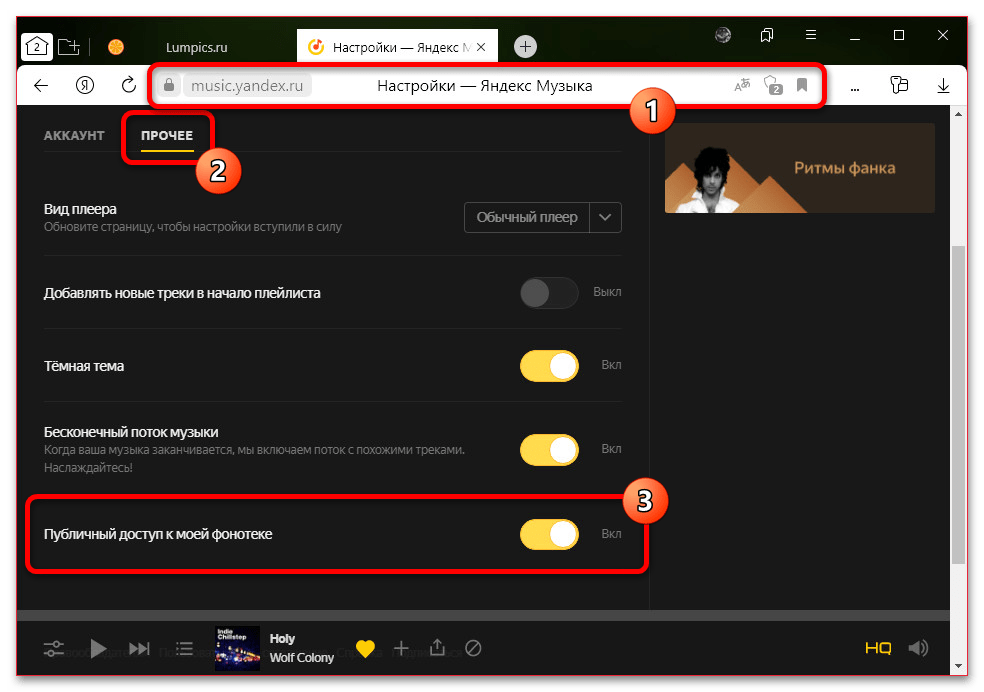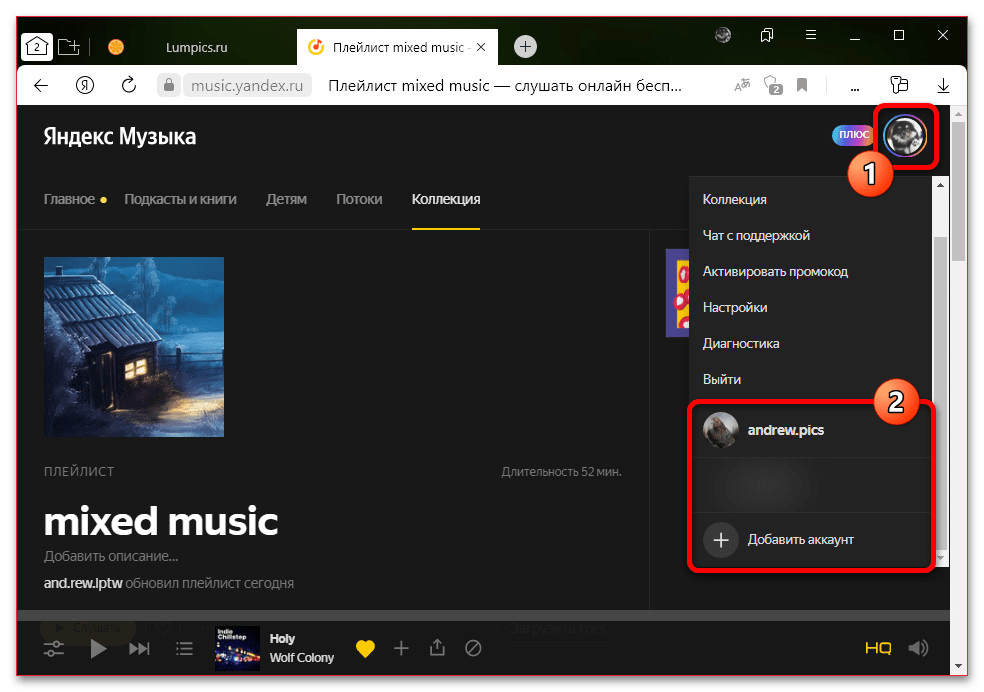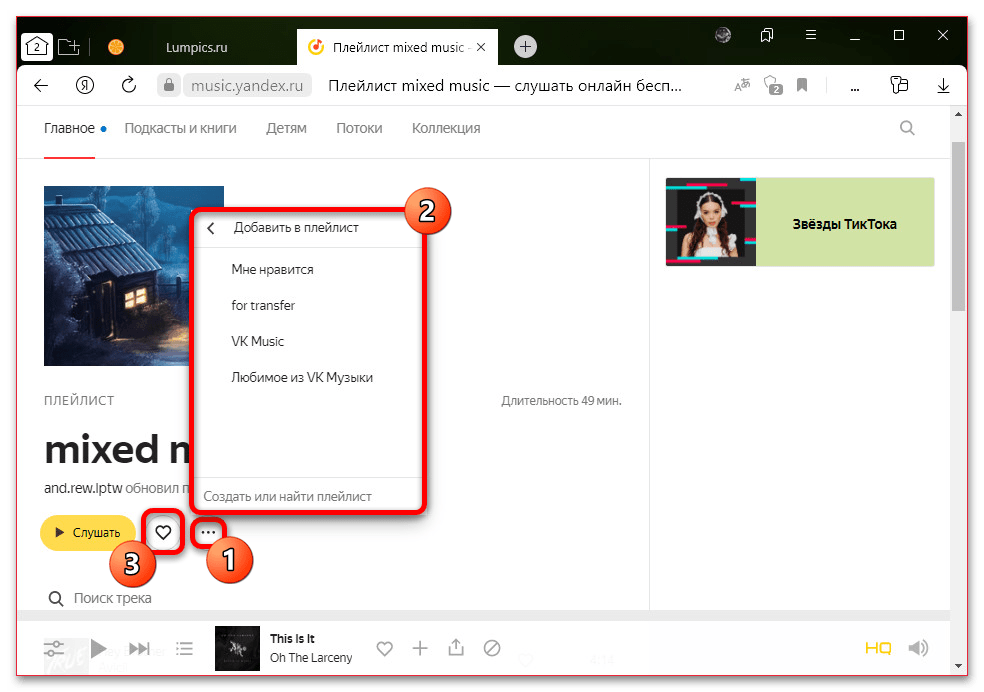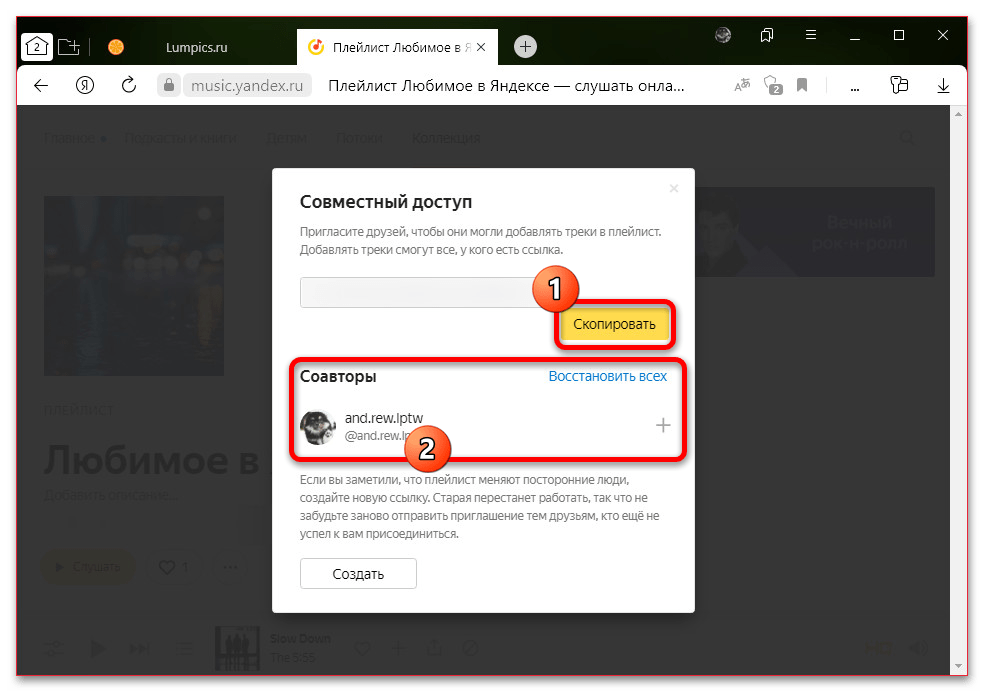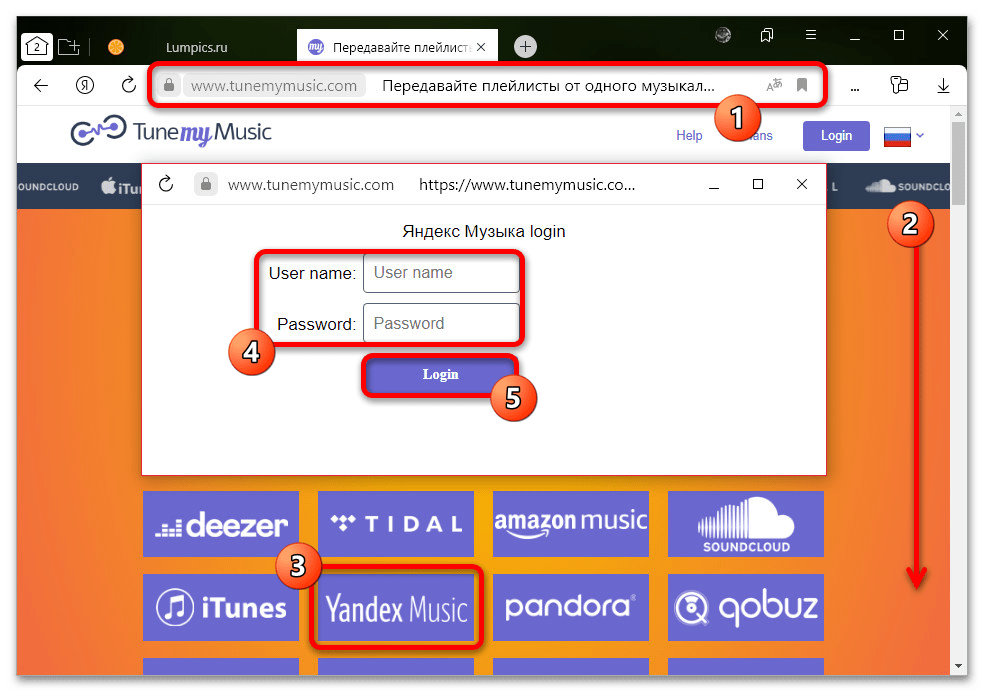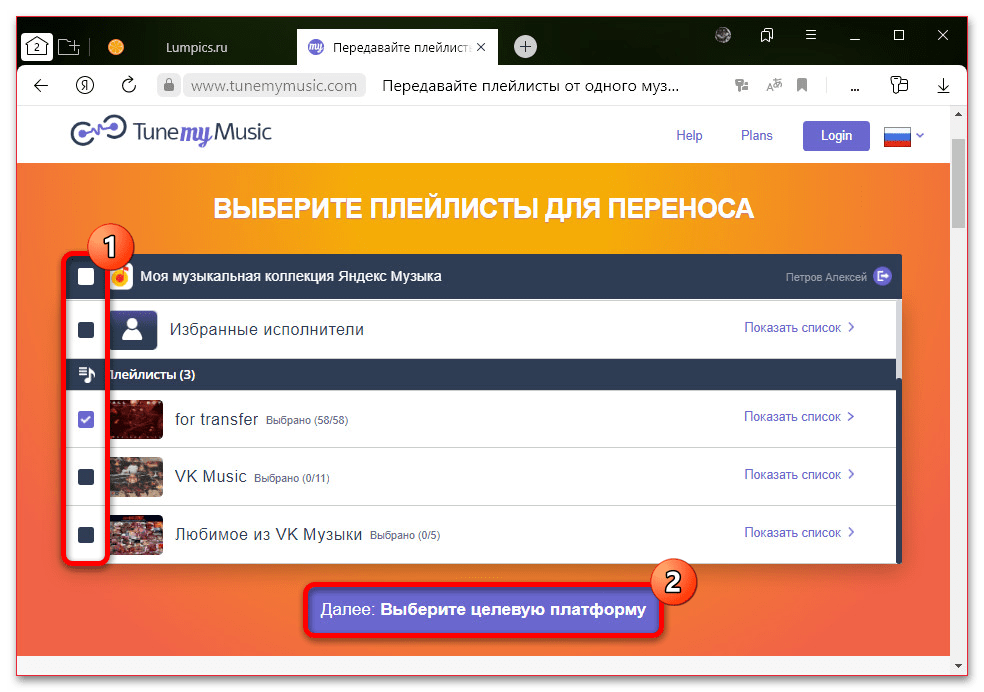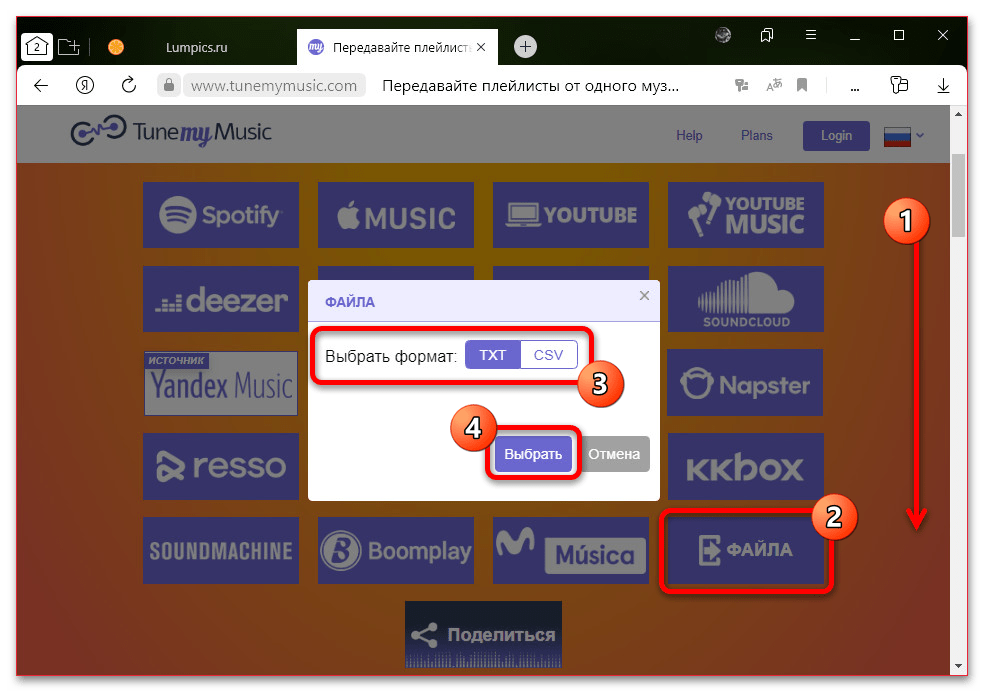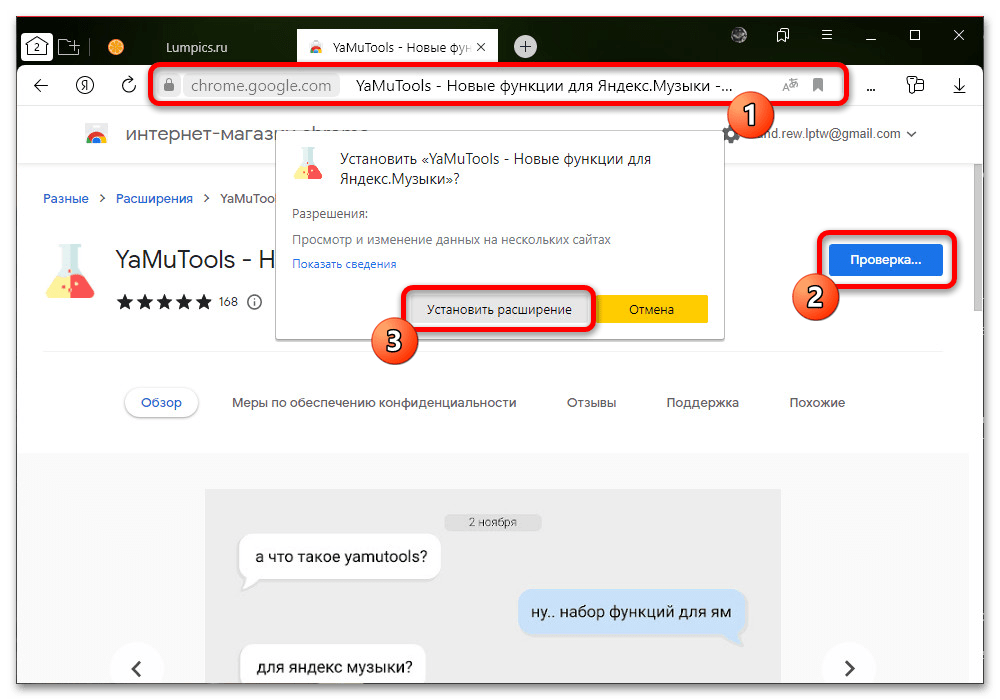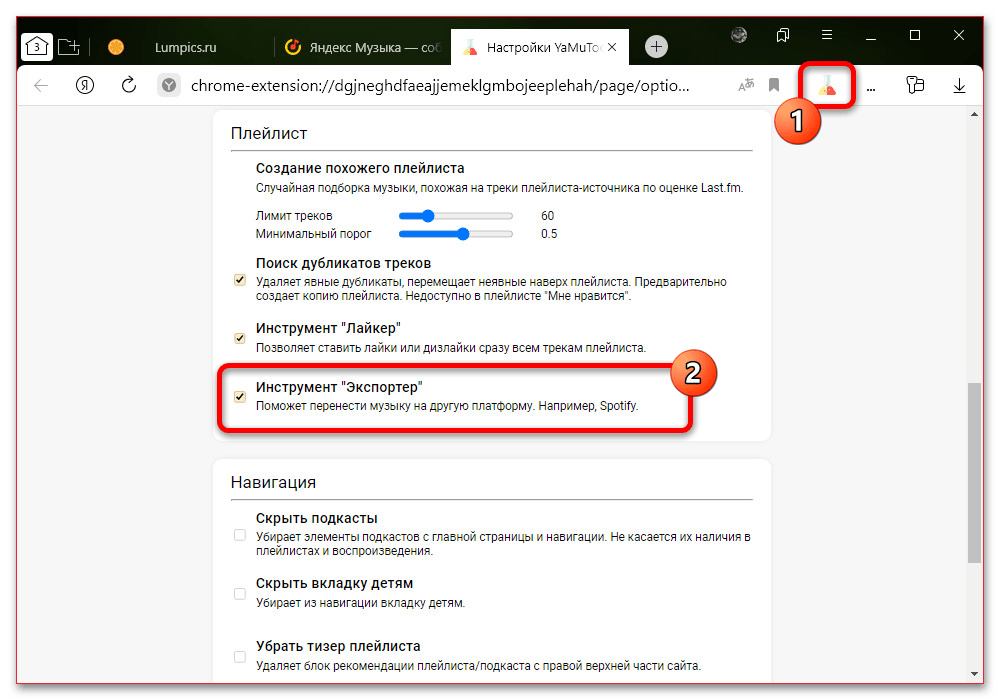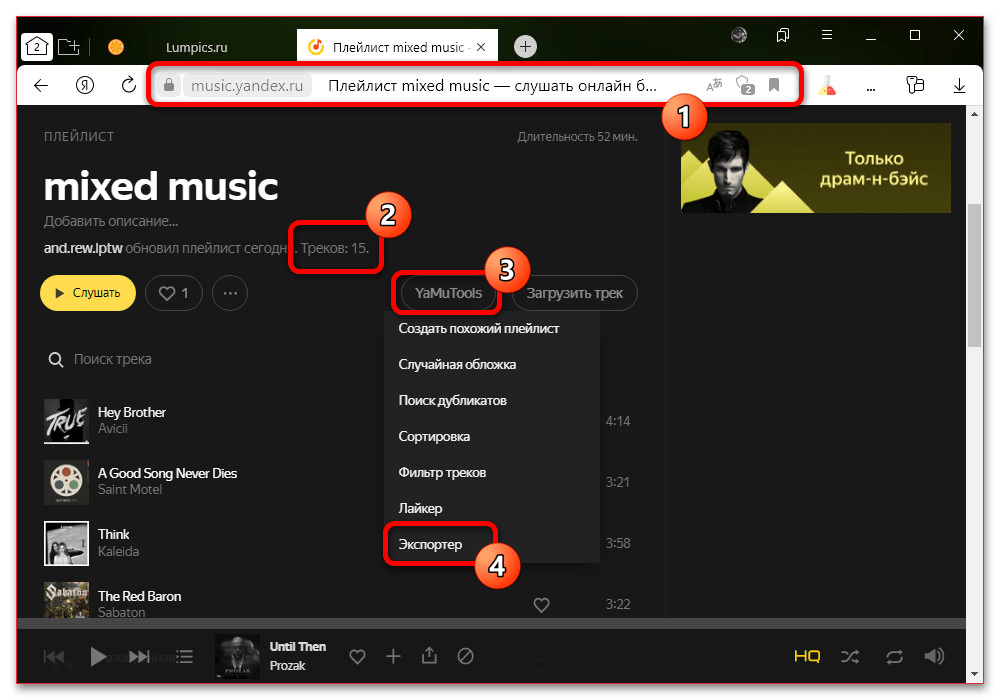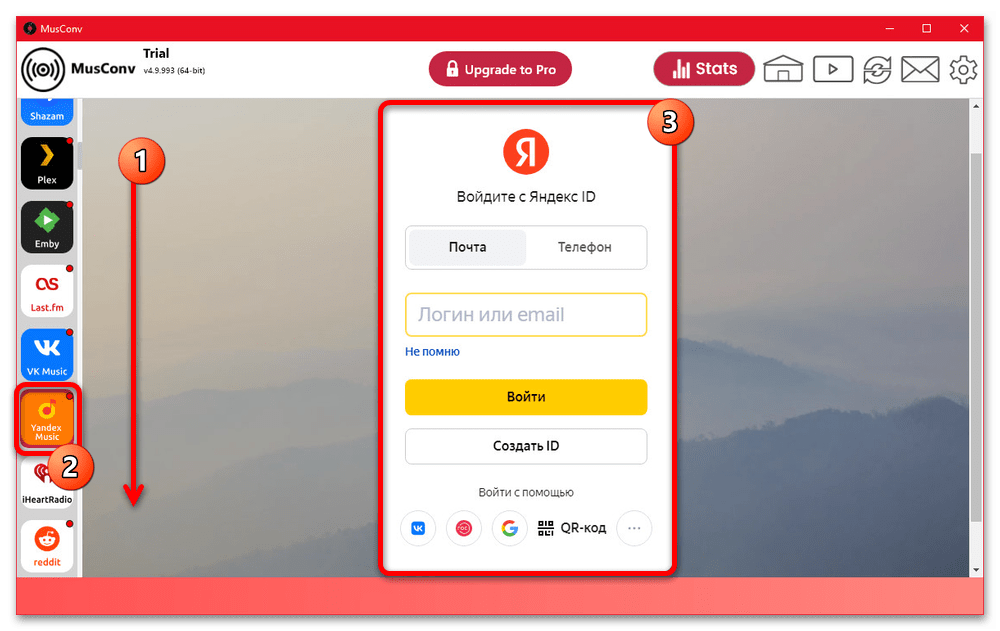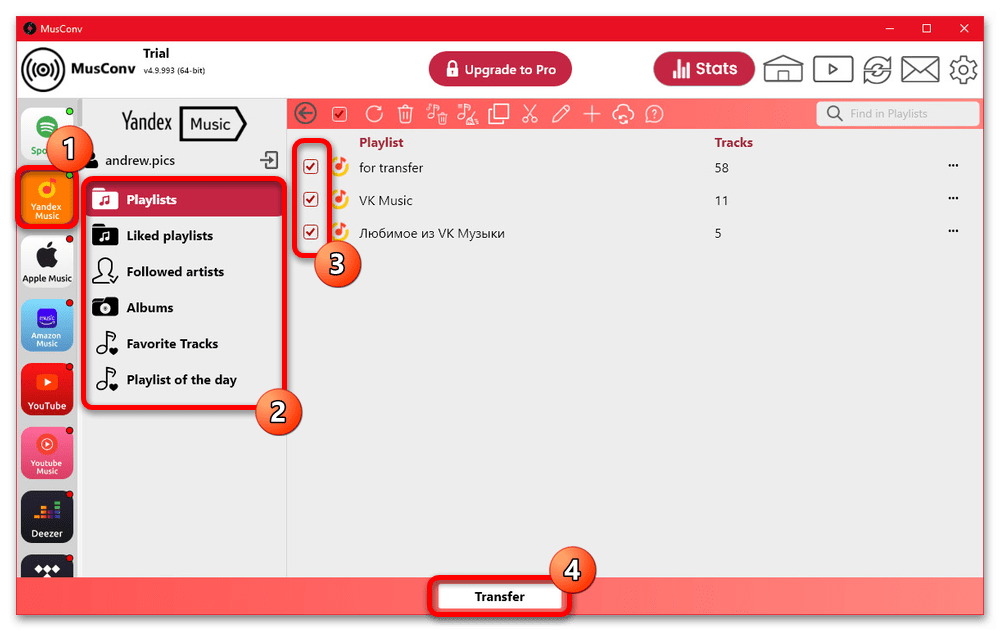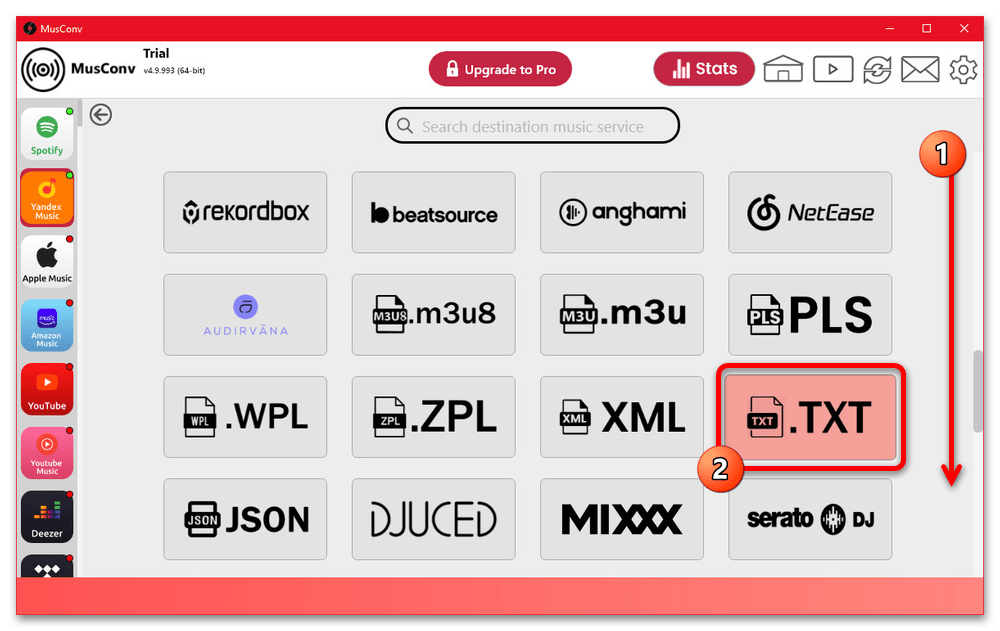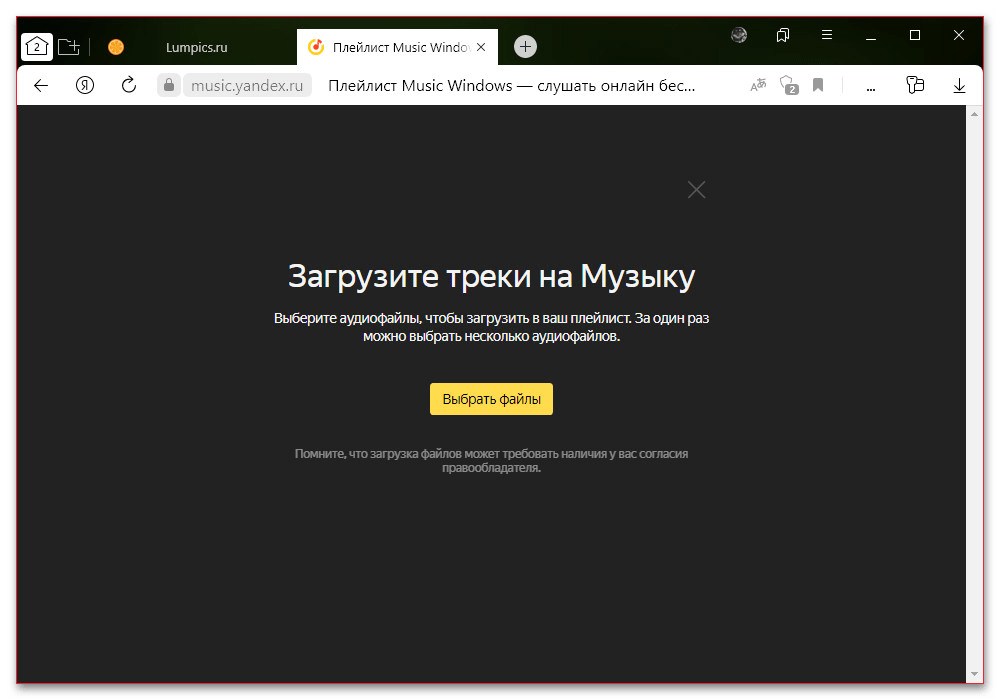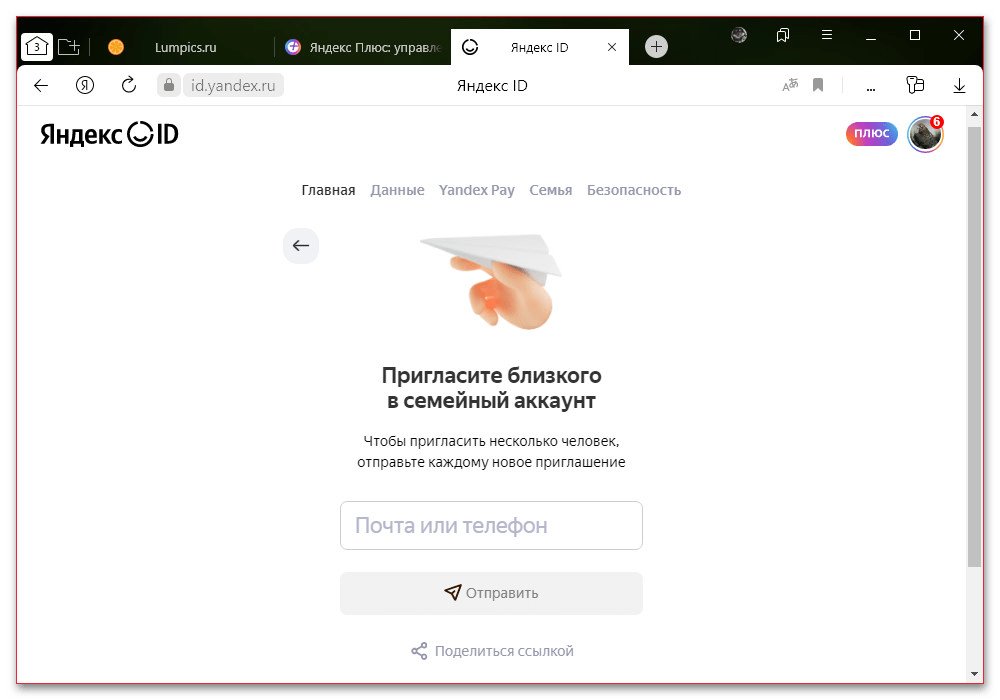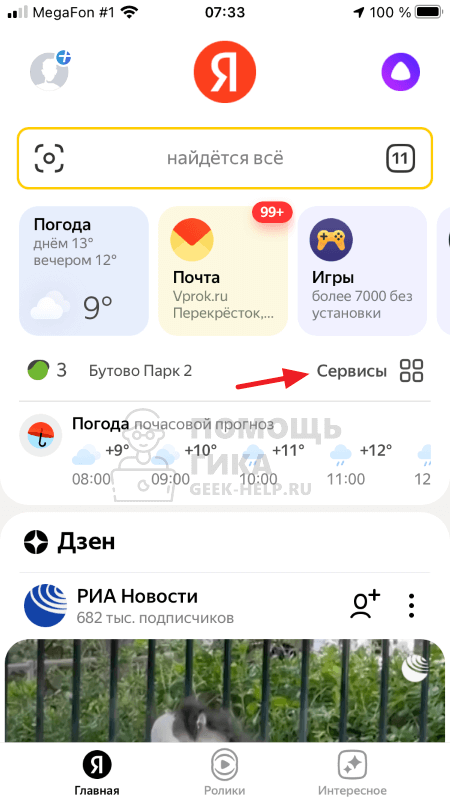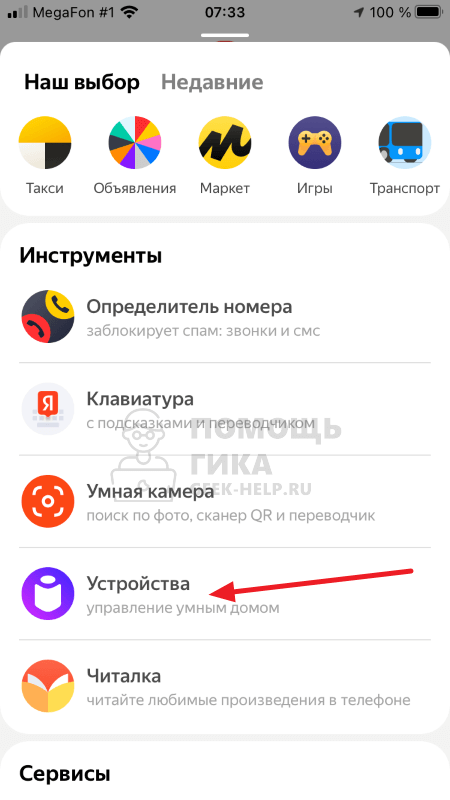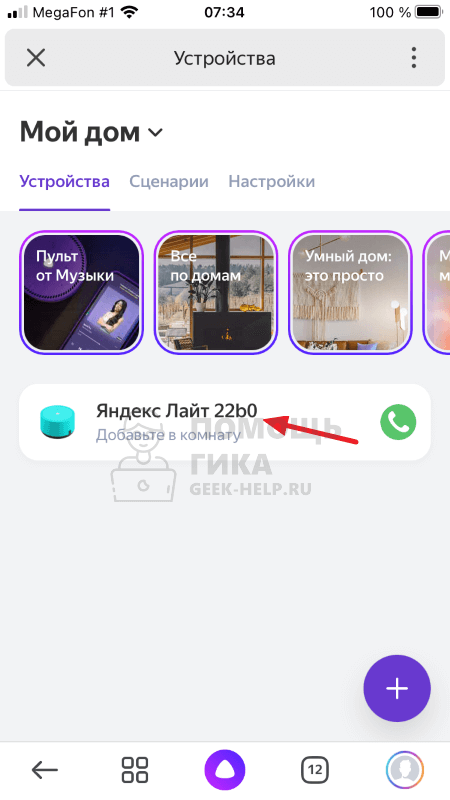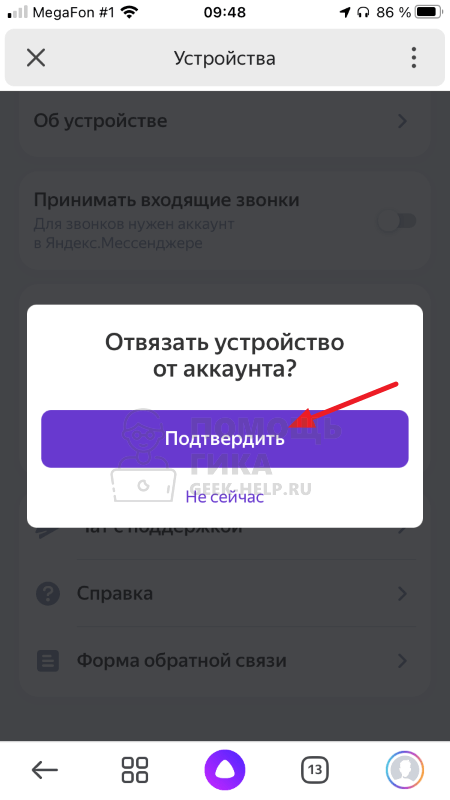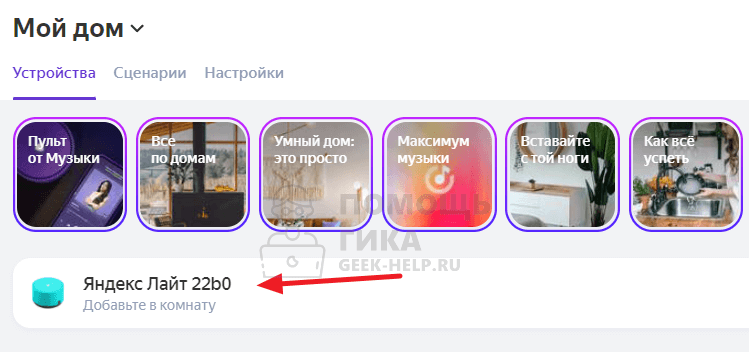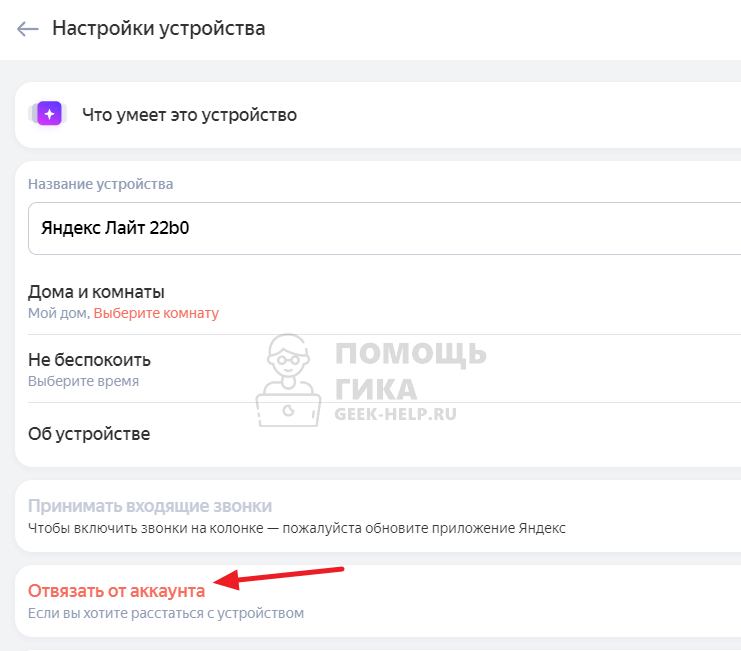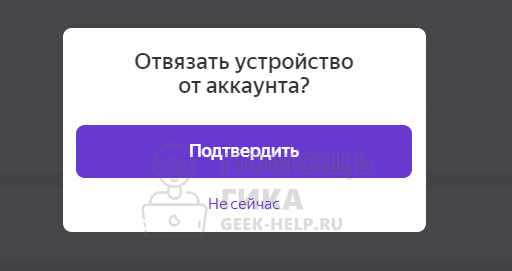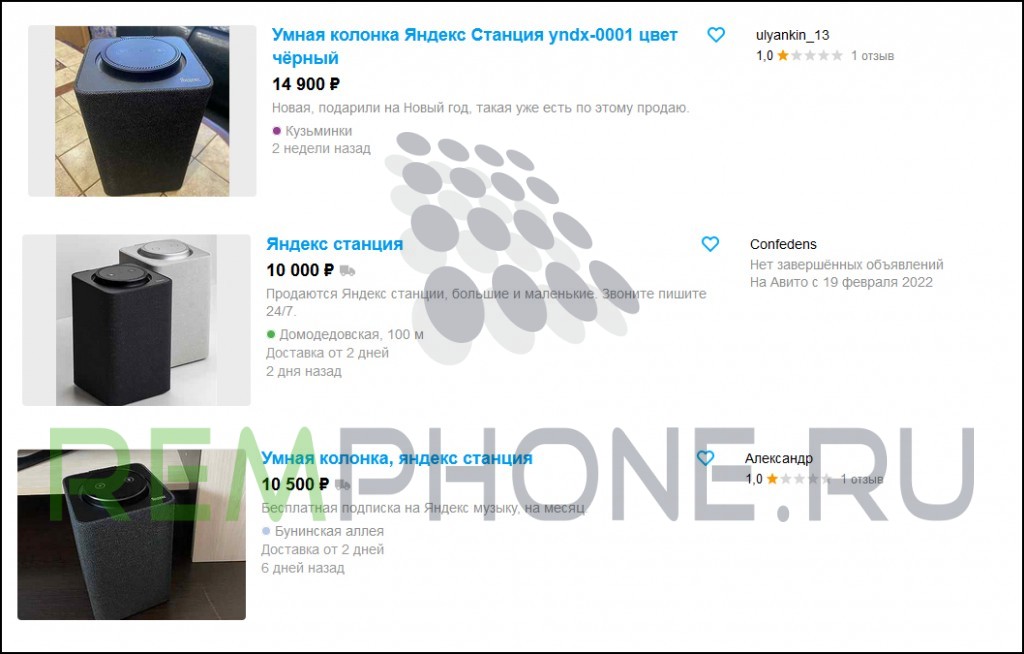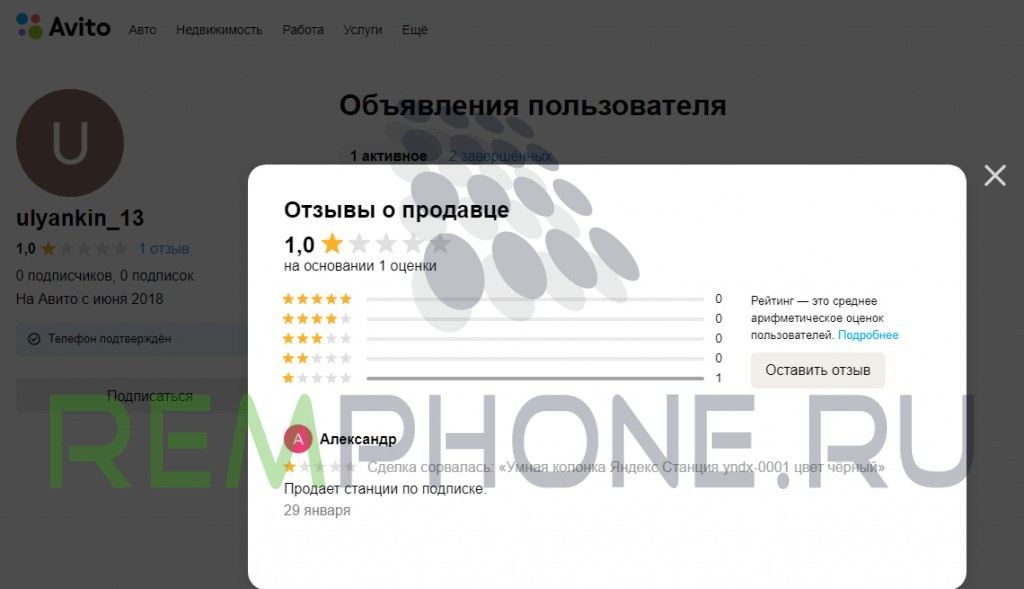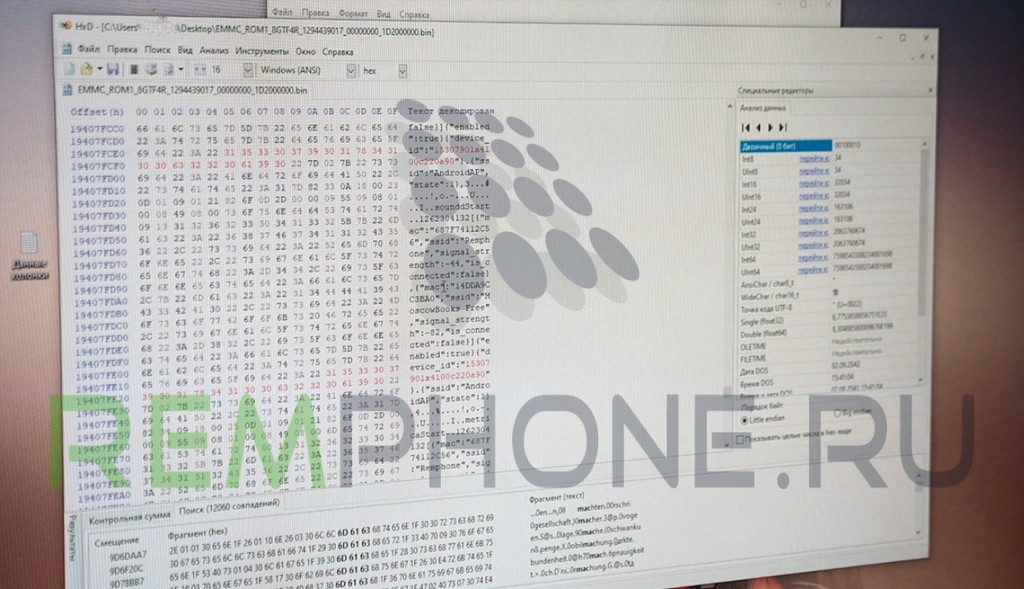Содержание
- Вариант 1: Стандартные средства
- Способ 1: Поиск и добавление треков
- Способ 2: Сохранение плейлиста
- Способ 3: Добавление соавтора
- Вариант 2: Сторонние средства
- Способ 1: Импорт списка треков
- Способ 2: Скачивание и загрузка треков
- Перенос подписки на музыку
- Вопросы и ответы
Вариант 1: Стандартные средства
Осуществить перенос отдельных треков и плейлистов с одного аккаунта на другой в Яндекс.Музыке можно с помощью стандартного набора инструментов, будь то внутренний поиск или управление плейлистами. За исключением самостоятельного добавления композиций, каждое из представленных решений доступно только на веб-сайте.
Способ 1: Поиск и добавление треков
Для переноса небольшого количества треков проще всего задействовать внутренний поиск, использование которого было нами подробно рассмотрено в отдельной инструкции на сайте. Непосредственно само сохранение композиций при этом осуществляется путем нажатия сердечка или кнопки «+» в зависимости от платформы.
Подробнее: Как искать треки в Яндекс.Музыке
В отличие от настольной версии, где поиск ограничен исключительно текстовым вариантом, официальный мобильный клиент оснащен функцией распознавания звуков. Это может значительно упростить процедуру переноса, если открыть новый аккаунт на телефоне, воспользоваться поиском и параллельно воспроизвести музыку на другом устройстве.
Способ 2: Сохранение плейлиста
Одновременный перенос большого количества песен можно произвести с помощью функции сохранения чужих плейлистов, открытых для просмотра. Данное решение в рамках статьи является наиболее удобным, так как позволяет быстро выполнить поставленную задачу без стороннего ПО, но в то же время доступно исключительно на сайте сервиса.
- В связи с тем, что массово переносить можно только музыкальные каталоги, необходимо заранее создать плейлист и добавить нужные композиции, как было описано отдельно. Альтернативой может стать сохранение целых альбомов.
Подробнее: Как создать плейлист в Яндекс.Музыке
- Разобравшись с этапом создания, обязательно откройте меню «…» и деактивируйте опцию «Приватный плейлист». Также отметим, что загруженные вручную MP3-файлы нужно разблокировать отдельно, не забывая про возможную блокировку, или добавлять повторно с помощью соответствующей функции на сайте.
Подробнее: Как редактировать плейлисты в Яндекс.Музыке
Помимо настроек приватности плейлиста желательно открыть «Настройки» через главное меню веб-сайта и на вкладке «Прочее» задействовать опцию «Публичный доступ к моей фонотеке». Это особенно важно, если вы планируете переносить лайкнутые плейлисты и альбомы.
- Чтобы получить доступ к подготовленным файлам, необходимо на выбор скопировать ссылку на аккаунт или отдельный плейлист из адресной строки браузера. Также можете просто открыть каталог и, не покидая страницу, через основное меню сервиса сменить учетную запись.
Читайте также: Поиск и добавление друзей в Яндекс.Музыке
- После перехода на страницу от лица другого профиля следует открыть плейлист, нажать «…» в блоке с информацией, воспользоваться опцией «Добавить в плейлист» и выбрать или создать папку для сохранения треков. Кроме этого, в качестве альтернативы можете щелкнуть по кнопке с изображением сердечка.
Подробнее: Как сохранять плейлисты в Яндекс.Музыке
Обратите внимание, что отметка «Нравится» просто сохраняет папку для более удобного доступа, а не создает копию списка треков, и потому автор остается прежним. Само же «Добавление в плейлист» приведет к созданию дубля с возможностью изменения параметров и добавления новых песен.
Способ 3: Добавление соавтора
Доступная в старых плейлистах функция добавления соавтора может быть использована для быстрого переноса отдельных авторских каталогов на другой аккаунт Яндекс.Музыки. Такое решение отлично подойдет в ситуациях, когда требуется перенести треки из чужого профиля с возможностью совместного управления.
- Находясь на веб-сайте сервиса, откройте нужный плейлист, разверните меню «…», деактивируйте опцию «Приватный плейлист» и выберите «Добавить соавтора». Если данный пункт отсутствует в списке, к сожалению, поделиться папкой уже не получится.
- Во всплывающем окне «Совместный доступ» рядом с текстовым полем нажмите кнопку «Скопировать». Также можете выбрать аккаунт из существующего списка «Соавторов», если ранее добавляли нужный профиль.
- Смените учетную запись, в адресную строку браузера вставьте полученный ранее набор символов и во всплывающем окне щелкните «Принять». В будущем, даже если отозвать и повторно выдать права на управление папкой, данное действие не потребуется.
Если все сделано правильно, сразу после одобрения заявки откроется возможность полноценного управления плейлистом. Чтобы не потерять папку, обязательно убедитесь в наличии или по необходимости установите вручную отметку «Нравится».
Вариант 2: Сторонние средства
Перенести список треков из одного аккаунта Яндекс.Музыки в другой можно также с помощью стороннего ПО, будь то расширения, программы или сервисы в зависимости от выбранного решения. Несмотря на то, что некоторые из методов вполне доступны для выполнения со смартфона, лучше всего использовать компьютер и настольную версию веб-сайта.
Способ 1: Импорт списка треков
Наиболее простой способ переноса треков между аккаунтами Яндекс.Музыки с использованием дополнительного ПО заключается в формировании текстового файла со списком композиций и последующем импорте. По умолчанию на официальном сайте сервиса доступна лишь функция импорта, тогда как непосредственно для создания документа в формате «TXT» в любом случае будут использоваться сторонние средства.
Онлайн-сервис
Если вы не хотите устанавливать на компьютер сторонний софт, лучшим решением будет онлайн-сервис Tune My Music, предоставляющий функцию переноса треков из плейлистов в текстовый документ. Основной недостаток заключается, что поддерживаются здесь исключительно готовые каталоги, и потому придется заранее создать папку с треками.
Перейти на главную страницу Tune My Music
- Воспользуйтесь указанной выше ссылкой, на стартовой странице нажмите «Давайте приступим» и в качестве исходного сервиса выберите «Yandex Music». После этого во всплывающем окне необходимо заполнить текстовые поля в соответствии с логином и паролем от исходного аккаунта Яндекса и нажать «Login».
- На следующем этапе по завершении авторизации необходимо выбрать переносимый плейлист или другой каталог путем установки галочки в левой колонке и нажать «Выберите целевую платформу». В отличие от прямого импорта в другие сервисы, в данном случае максимальное количество песен не имеет строгих ограничений.
- Оказавшись на очередной странице со списком поддерживаемых площадок, в самом конце найдите и выберите пункт «Файла». В качестве формата во всплывающем окне важно указать именно «TXT» и в завершение нажать «Выбрать».
Дождитесь создания текстового документа и сохраните в любое удобное место на устройстве. Перед переходом к завершающему этапу из последнего раздела инструкции желательно проверить файл на предмет наличия строк с названиями композиций, чтобы в будущем не было проблем.
Расширение для браузера
Еще одно достаточно простое средство для переноса музыки представляет собой отдельное расширение, поддерживающее наиболее популярные браузеры. Обратите внимание, что, если вами используется программа, отсутствующая в списке ссылок, попробуйте посетить интернет-магазин Chrome, как показано в нашем примере.
Скачать YaMuTools для Google Chrome / Opera / Mozilla Firefox
- После перехода по одной из указанных выше ссылок, воспользуйтесь кнопкой «Установить» или «Добавить» в зависимости от браузера. Данное действие, как правило, требуется подтвердить в отдельном окне.
- Завершив установку, можете сразу изменить настройки и, в частности, задействовать функцию «Экспортер», представленную на отдельной странице. Как бы то ни было, для продолжения необходимо открыть веб-сайт Яндекс.Музыки и перейти в плейлист с треками, которые хотите перенести в другой аккаунт.
- В рамках блока с информацией о каталоге нажмите кнопку «YaMuTools» и воспользуйтесь опцией «Экспортер». При успешном завершении процедуры на экране отобразится соответствующее уведомление.
Основное отличие данного решения заключается в том, что список композиций копируется в буфер обмена, а не отдельный текстовый файл, и потому будьте осторожны при нажатии «CTRL+C» до завершения процедуры. Также рекомендуем запомнить значение из строки «Треки», чтобы в будущем наверняка знать, какое количество было перенесено.
Программа для компьютера
Достаточно популярная полноценная программа MusConv для Windows позволяет, как и предыдущий сервис, формировать текстовые файлы со списком композиций, совместимые с Яндекс.Музыкой. В целом, не считая поддержки большего количества форматов, каких-то значительных отличий от онлайн-сервиса здесь нет.
Скачать MusConv с официального сайта
- Перейдите на официальный сайт программы, загрузите версию для Windows, произведите установку и откройте главное окно. В первую очередь следует в левой колонке найти «Yandex Music» и произвести авторизацию в исходном аккаунте.
- Завершив подключение учетной записи, снова перейдите на вкладку «Yandex Music» и в левой колонке откройте один из доступных разделов. Для выбора достаточно будет просто установить галочку напротив определенной папки или альбома, что можно делать одновременно.
- В нижней части рабочего окна программы воспользуйтесь кнопкой «Transfer» и на открывшейся странице из списка «Connect to new account» выберите «TXT». Альтернативой данного формата могут стать поддерживаемые Яндекс.Музыкой «PLS» и «M3U», однако оптимальным все же является обычный текстовый файл.
Чтобы завершить создание файла, во всплывающем окне следует указать любую удобную папку на компьютере. В результате будет создано несколько документов по одному на каждый выбранный каталог с соответствующими именами.
Импорт музыки
Какое бы из представленных решений вы не выбрали для создания файла, импорт всегда производится одинаково на отдельной странице Яндекс.Музыки. Прежде всего заранее авторизуйтесь в нужной учетной записи и только после этого переходите на экран импорта треков.
Перейти на страницу импорта песен
- Находясь на странице импорта музыкальных коллекций, в нижней части нажмите кнопку «Загрузите файл» и выберите полученный ранее текстовый документ. Если файл содержит правильные данные, начнется автоматический поиск песен.
- В случае переноса треков с помощью расширения процедура немного отличается, так как данные находятся в буфере обмена. Чтобы начать поиск, кликните левой кнопкой мыши по блоку «Скопируйте сюда список треков», воспользуйтесь сочетанием клавиш «CTRL+V» или пунктом «Вставить» в контекстном меню и нажмите «Найти».
- По завершении поиска в верхней части окна наведите курсор мыши и, ориентируясь по дате выполнения операции, убедитесь, что найдено верное количество композиций. В противном случае вернитесь в начало инструкции и попробуйте другой формат или альтернативное ПО.
Для добавления треков в фонотеку, в свою очередь, нужно воспользоваться кнопкой «Сохранить в плейлист» и выбрать или создать папку во всплывающем окне. Если какие-то из песен уже имеются, они окажутся в каталоге, но на вкладке «Треки» дублей не будет.
Способ 2: Скачивание и загрузка треков
Последний метод сводится к скачиванию музыки в MP3-формате и последующей загрузке с помощью соответствующей функции на сайте или в Android-приложении сервиса. Данное решение, по сути, является единственным способом переноса треков, которые были ранее вручную загружены в фонотеку исходного аккаунта.
- Чтобы получить музыку в качестве файлов, необходимо воспользоваться сторонними браузерными расширениями. Такой подход практически не имеет альтернативы, ограничен определенными программами и количеством одновременных загрузок.
Подробнее: Как скачать музыку и плейлист из Яндекс.Музыки
- Когда скачивание завершится, по необходимости создайте и откройте плейлист, где нужно воспользоваться кнопкой «Загрузить» и впоследствии указать путь к файлам на диске.
Подробнее: Как добавить свои треки в Яндекс.Музыку
Добавленные таким образом файлы всегда имеют метку «Данный трек доступен только вам» и недоступны для просмотра другим пользователям. Отключение настроек приватности может привести к удалению музыки спустя время из-за нарушения авторских прав или по другим причинам.
Перенос подписки на музыку
Отдельного внимания заслуживает подписка на Яндекс.Музыку, так как является неотъемлемой частью сервиса и особо важную роль играет на мобильных платформах. Напрямую перенести оформленный Яндекс.Плюс, к сожалению, нельзя, но вполне можно воспользоваться преимуществами семейной подписки, о чем было рассказано в другой статье на сайте.
Подробнее:
Оформление семейной подписки в Яндекс.Музыке
Как поделиться подпиской на Яндекс.Музыку
При использовании обычной подписки произвести перенос не получится – так или иначе, придется оформить семейный тариф или подключать заново на новом аккаунте. Сам же способ оплаты ни на что не влияет.
Яндекс Музыка: регистрация личного кабинета, вход, функционал
Яндекс Музыка – это сервис для поиска и прослушивания музыки с рекомендациями для каждого пользователя. После оплаты подписки пользоваться можно по всему миру. Плейлисты работают в актуальных версиях всех браузеров. Для удобства клиентов создан личный кабинет.
Чтобы оформить подписку и начать прослушивать плейлисты, необходимо произвести вход в официальный личный кабинет Яндекс.Музыка.
Содержание
- 1 Регистрация личного кабинета
- 2 Вход в личный кабинет
- 3 Восстановление доступа в ЛК
- 4 Функционал личного кабинета
- 5 Мобильное приложение
- 6 Контактные данные для связи
Регистрация личного кабинета
Чтобы в полной мере пользоваться сервисом, прослушивать плейлисты и подкасты, необходимо зарегистрироваться на официальном сайте. Для этого:
- Перейти на официальный портал https://music.yandex.ru/ и в верхней части справа нажать «Войти».
- Далее откроется авторизационная форма, в которой выбрать «Зарегистрироваться». В новой форме заполнить мобильный телефон и кликнуть «Далее».
- На указанный мобильный поступит сообщение с комбинацией цифр, которую ввести в специальное поле.
Внимание! При регистрации указывать личный телефон, так как в дальнейшем на него будут поступать коды доступа.
Вход в личный кабинет
Для полноценного взаимодействия с Яндекс Музыкой нужно совершить вход в личный аккаунт. Для этого:
- зайти на официальный портал https://music.yandex.ru/;
- в верхней части страницы нажать «Войти»;
- заполнить логин, почту или мобильный$
- далее заполнить пароль;
- кликнуть «Войти».
Сразу после авторизации доступны все функции. Также совершить вход пользователь может по QR-коду.
Восстановление доступа в ЛК
Если пользователь забыл данные для авторизации на сайте и не может произвести вход в ЛК, то не стоит волноваться. На сайте предусмотрена функция возобновления пароля. Чтобы восстановить данные, необходимо:
- зайти на страничку авторизации https://passport.yandex.ru/auth;
- кликнуть на «Не помню логин»;
- заполнить телефон, который привязан к аккаунту;
- нажать «Далее».
Если пользователь не помнит пароль, то в этом случае на странице авторизации выполнить:
- заполнить логин;
- кликнуть «Не помню пароль»;
- заполнить символы с картинки;
- нажать «Продолжить»;
- далее дать ответ на секретный вопрос;
- нажать «Продолжить».
Если все равно не получается произвести вход, то на данной странице нажать «Не получается восстановить?».
Функционал личного кабинета
Личный кабинет Яндекс Музыка – это комфортный способ прослушивать любимые песни. Также ЛК позволяет:
- прослушивать любимые песни;
- воспользоваться радио;
- найти музыку по жанрам;
- создать собственный плейлист;
- воспользоваться формой поиска;
- найти музыку по настроению;
- получать персональные рекомендации;
- следить за чарт Яндекс Музыки и пр.
Личный кабинет предназначен для меломанов, так как здесь каждый может создать плейлист по настроению.
Мобильное приложение
Для комфортного взаимодействия с клиентами доступно приложение, загрузить которое возможно в официальных магазинах ПлейМаркет и Эпл Стор. Оно предоставляет те же возможности и функции.
Если не получается загрузить приложение, то можно воспользоваться мобильной версией сайта. Она имеет идентичные оформление, навигацию, дизайн. Чтобы войти в ЛК со смартфона, необходимо войти в любой браузер, в строке поиска задать адрес и перейти на страницу. Вход в аккаунт производится по ранее полученным данным. Заново регистрироваться необходимости нет. Здесь предлагаются все те же функции, что и в десктопной версии. Подписка привязывается к аккаунту и одновременно действует как в десктопной версии, так и в мобильной.
Контактные данные для связи
Так как на официальном сайте не предусмотрен онлайн-чат с оператором, или номер для связи, то необходимо обращаться в поддержку самого Яндекс. Связаться можно так:
- телефон: +7 495 739-70-00, 8 800 250-96-39, +7 495 974-35-81;
- электронная почта: client-service@yandex-team.ru.
При составлении письма и отправке на электронную почту важно полностью изложить мысль, суть обращения и при необходимости загрузить фото. Заявки рассматриваются в течение суток.
The following two tabs change content below.
- Об авторе
- Последние записи
В 2017 году окончил ФГБОУ ВО «Саратовский государственный технический университет им. Гагарина Ю.А.», г. Саратов, по направлению подготовки «Информатика и вычислительная техника». В настоящее время являюсь администратором сайта kabinet-lichnyj.ru. (Страница автора)
Оценка статьи:
Загрузка…
Содержание
- Как настроить Яндекс Станцию заново?
- Изменение сети
- Смена аккаунта
- Как отвязать Яндекс Станцию от аккаунта
- Как отвязать Яндекс Станцию от аккаунта
- Через приложение
- Через браузер
- Кто не может отвязать Яндекс Станцию от аккаунта
- Как отвязать Яндекс Станцию? Эксперимент по разблокировке.
- Что такое Яндекс Станция?
- Как получить Яндекс.Станцию?
- Мошенничество с Яндекс.Станциями
- Как разблокировать колонку Яндекс?
- Почему нельзя отвязать Яндекс.Станцию от аккаунта?
- Как проверить Яндекс.Станцию на подписку?
- Как переподключить Яндекс станцию к другому аккаунту?
- Можно ли Яндекс станцию привязать к другому аккаунту?
- Как привязать Алису к другому аккаунту?
- Можно ли Перепривязать Яндекс станцию?
- Как привязать Яндекс станцию к двум аккаунтам?
- Как отвязать Яндекс станцию мини?
- Как подключить Яндекс станцию к другому телефону?
- Как сменить пользователя в Алисе?
- Можно ли подключить две Алисы к одному аккаунту?
- Как подключить Алису к новому телефону?
- Как Перепривязать Яндекс колонку?
- Что будет если не платить за Яндекс станцию?
- Как выключить Яндекс станцию?
- Можно ли Яндекс станцию подключить к двум телефонам?
- Можно ли подключить Яндекс станцию к нескольким устройствам?
- Сколько Яндекс станции можно подключить к одному аккаунту?
Как настроить Яндекс Станцию заново?
Как настроить Яндекс Станцию заново, если вам нужно поменять подключенную сеть – или изменить аккаунт, к которому привязано устройство?
Изменение сети
В первой части обзора расскажем, как перенастроить Яндекс Станцию на другую сеть – это актуально, если вы поменяли домашний интернет. Или взяли девайс с собой и собираетесь подключиться к другому вай-фай!
Есть четыре модели Станции – обычная, Макс, Лайт и Мини. Инструкции для них могут иметь небольшие отличия, что связано с расположением и количеством кнопок на корпусе устройства.
Чтобы настроить Яндекс Станцию заново, нужно воспроизвести несложную последовательность действий.
Перед настройкой Алисы с телефона, прочитай необходимую информацию по ссылке.
- На Мини – нажмите на кнопку с перечеркнутым микрофоном и подержите пять секунд, пока она не замигает голубой подсветкой.
- На Яндекс Лайт – ищите иконку паузы, зажмите ее и держите шесть секунд, до появления голубого кольца подсветки.
- На Яндекс Макс или обычной – жмите на кнопку активации (значок Алисы) и держите палец пять секунд. Нужно дождаться, пока световое кольцо не оживет. Подсвечивается оно голубым.
А дальнейшая инструкция, как заново настроить Станцию с Алисой и переподключиться к другой сети, будет одинаковой, вне зависимости от купленной вами модели!
- Откройте на смартфоне приложение Яндекс;
- Найдите иконку с четырьмя квадратиками и войдите в меню;
- Перейдите к блоку «Устройства» ;
- Внутри ищем вкладку «Мои» и находим свою колонку;
- Кликаем по кнопке «Настроить заново» ;
- Появится список доступных беспроводных сетей – выбираем нужную и жмем на значок подключения;
- Вводим пароль для сети и подтверждаем действие;
- Теперь разместите смартфон поближе к устройству и нажмите на значок «Проиграть звук» .
Несколько секунд нужно подождать – но вскоре соединение успешно установится. Можно снова пользоваться устройством, вы смогли настроить колонку Алиса заново!
Смена аккаунта
Если вы хотите отвязать колонку от своего аккаунта, к которому подключили ее после покупки, то алгоритм будет совершенно другим.
Сейчас расскажем, как перенастроить Яндекс Станцию на другой аккаунт, но сначала должны вас предостеречь. Вы можете поменять подключенный профиль пользователя, если устройство куплено не по подписке, а в розничном магазине. То есть, вы уже полностью оплатили покупку.
Если ваша Станция куплена по подписке, вы должны завершить все платежи – иначе девайс просто выключится, и вы больше никогда не сможете его включить.
Отключить Алису реально. Читай как это сделать здесь.
Итак, как настроить Яндекс Станцию заново и привязать ее к новой учетной записи? Вам нужно отвязать старый аккаунт, это делается так:
- Откройте мобильное приложение и нажмите на кнопку меню (четыре квадрата);
- Найдите раздел «Устройства» , а внутри отыщите название вашей модели;
- Вы сразу увидите кнопку «Отвязать устройство» . Просто нажимайте, подтверждать действие не нужно.
А теперь дело техники – вы просто включаете устройство (в других обзорах мы подробно рассказывали, как проходит первая активация и настройка). Следуйте инструкциям помощника, чтобы завершить подключение и начать пользоваться колонкой!
Источник
Как отвязать Яндекс Станцию от аккаунта
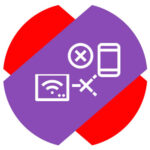
Как отвязать Яндекс Станцию от аккаунта
Отвязать Яндекс Станцию от аккаунта можно двумя способами — через мобильное приложение или через браузер, на сайте. Отметим, что для обоих способов потребуется знать логин и пароль от аккаунта, к которому привязана станция, иначе отвязать ее не получится.
Через приложение
В магазине мобильных приложений (App Store или Google Play) скачайте официальное приложение Яндекс.
Обратите внимание: Приложение может называться “Яндекс — с Алисой”.
Загрузив приложение на устройство, запустите его и авторизуйтесь под тем аккаунтом, к которому привязана Яндекс Станция. Далее нажмите на главной странице на пункт “Сервисы”.
Выберите раздел “Устройства”.
Нажмите на одну из Яндекс Станций в списке, которую нужно отвязать.
Пролистайте список опций вниз и нажмите “Отвязать от аккаунта”.
Далее подтвердите намерение отвязать устройство от своего аккаунта.
Теперь Яндекс Станция отвязана от вашего аккаунта, ее можно будет привязать к другому аккаунту Яндекс.
Через браузер
Если нет возможности установить мобильное приложение Яндекс, достаточно браузера. Можно использовать браузер на компьютере или на мобильном устройстве.
Зайдите на страницу сайта Яндекс, где отображается список привязанных к вашему аккаунту устройств.
Обратите внимание: Предварительно потребуется авторизоваться в аккаунте Яндекс.
Далее выберите в списке устройство, которое нужно отвязать.
И нажмите “Отвязать от аккаунта”.
Подтвердите желание отвязать устройство от аккаунта Яндекс.
Тем самым вы отвяжите Яндекс Станцию от своего аккаунта.
Кто не может отвязать Яндекс Станцию от аккаунта
Отдельно важно отметить, что отвязать Яндекс Станцию от аккаунта может любой пользователь, но если устройство было куплено по подписке, его не получится привязать к новому аккаунту. Яндекс Станция, которая приобретена по подписке (в рассрочку) переходит полностью во владение пользователя только через 2 или 3 года, тогда можно будет ее отвязать от своего аккаунта и привязать к новому. До этого срока, пока идет выплата ее стоимости, Яндекс Станция может быть использована только на одном аккаунте, к которому она была привязана изначально.
Важно: Если вы покупаете Яндекс Станцию на вторичном рынке, убедитесь, что она была приобретена не по подписке. Иначе активировать ее не получится.
Источник
Как отвязать Яндекс Станцию? Эксперимент по разблокировке.
Технический прогресс влияет на каждый аспект жизни общества. Да, это влияние приносит много пользы, открывает новые возможности и способы развития. С другой стороны, технический прогресс приводит и к новым неприятностям.
Вот простой пример: Яндекс.Станция радует качеством и звуком, при этом она стала инструментом в руках мошенников. Мы решили познакомиться с технической новинкой и разобраться в ситуации. Но обо все по порядку.
Что такое Яндекс Станция?
Яндекс.Станция – это умная колонка компании Яндекс, с помощью которой можно слушать музыку, смотреть кино, общаться со звуковым помощником Алисой и т.д.
Как получить Яндекс.Станцию?
Приобрести умную колонку Яндекс можно в магазине или через подписку на устройство на один или три года. После оформления заявки компания Яндекс высылает колонку с курьером или почтой.
Задача пользователя – раз в месяц оплачивать свое приобретение с аккаунта, к которому привязано устройство. Эта рассрочка плюсуется к стоимости подписки Яндекс.Плюс. Если забыть о платеже, то станция просто перестанет работать.
Пока эта услуга доступна только на территории России.
Мошенничество с Яндекс.Станциями
У умной колонки Яндекс три модификации. Их стоимость варьируется от 5 до 20 тысяч. Такие цифры кусаются. Поэтому многие, хотя бы для интереса, изучают предложения на сайте «Авито». И, конечно, находят там варианты с приятной скидкой. Ну кто бы отказался от идеи сэкономить 4 тысячи и получить то же качество? Тем более, когда предлагают абсолютно новую колонку.
Человек покупает Яндекс.Станцию, оплачивает подписку, пытается воспользоваться устройством, а оно не работает.
Как мы уже сказали выше, такие колонки работают, только если владелец оплачивает подписку со своего аккаунта. Они не предназначены для перепродажи пока пользователь не выплатил стоимость устройства, и нет официального способа подключить ее к другому аккаунту. По факту у покупателя на руках остается кусок красивого и современного металла. А продавец исчезает с радаров.
Бывает, что колонку продают вместе с аккаунтом. Но в таком случае покупатель платит за устройство в 2 раза больше. Ведь необходимо не только рассчитаться с продавцом, но и оплачивать подписку.
Нам стало интересно, есть ли способ разблокировать такую колонку. Поэтому мы приобрели аппарат и чисто из научного интереса попробовали вернуть его к жизни.
Как разблокировать колонку Яндекс?
Инженер подключает колонку к монитору, чтобы отслеживать все процессы. Затем подключается к своему аккаунту. При этом на Яндекс.Станцию устанавливается обновление, и она блокируется.
Теперь пришло время разобрать устройство. Специалист откручивает нижнюю часть колонки, достает кожух, откручивает радиатор и теплоотвод. Затем откручивает системную плату.
На обратной стороне платы находится eMMC флэш (флэш-память, в нашем случае на 8 ГБ).
В своем эксперименте инженер решил пойти самым простым путем. Чтобы попробовать отвязать Яндекс колонку от аккаунта нужно зачитать память на программаторе, чтобы скорректировать образ и внести изменения в файловую систему. Поэтому он выпаивает микросхему, удаляет флюс, зачищает площадку и накатывает новые шары.
Затем отмывает саму флэш-память и подключает к программатору, чтобы зачитать образ файловой системы. Кстати, наша колонка работает на операционной системе Android.
Инженер открывает образ в НЕХ-редактор, и с помощью R-Studio (специальная программа) сканирует структуру папок.
*НЕХ-редактор – это приложение для редактирования данных. В редакторе информация представлена как последовательность байтов.
В редакторе специалист находит MAC-адреса, серийный номер, UID (уникальный идентификатор), к которому привязана колонка, и меняет их.
Затем сохраняет отредактированный образ, прописывает обратно в флэш-память и монтирует микросхему на плату. Теперь пришло время проверить колонку.
К сожалению, устройство все еще привязано к своему аккаунту, а значит заблокировано.
Почему нельзя отвязать Яндекс.Станцию от аккаунта?
Нам не удалось сменить серийные номера. Это говорит о том, что данные зашифрованы в системе. А значит сменить или хотя бы найти их не получится.
Как проверить Яндекс.Станцию на подписку?
Избежать такой неприятности поможет специальный сервис Яндекса. https://yandex.ru/alice/station/check Здесь вы можете проверить умную колонку на подписку.
Переверните устройство вверх ногами, и вы увидите наклейку с номером UUID и SN. Вам подойдет любой из них. Введите эти цифры (после двоеточия) в специальное окошко, и сервис расскажет вам, будет ли работать Яндекс.Станция на другом аккаунте.
Инженеры сервисного центра Ремфон настоятельно рекомендуют быть очень внимательными при покупке техники с рук. Проверяйте работу устройства при покупке, изучите документы и сохраните данные продавца. И всегда держите в уме, что даже самое прозрачное предложение может оказаться липой.
Источник
Как переподключить Яндекс станцию к другому аккаунту?
Можно ли Яндекс станцию привязать к другому аккаунту?
Увы, к Станции Мини нельзя подключить больше одного аккаунта. Чтобы переключить аккаунты, вам придётся каждый раз настраивать колонку.
Как привязать Алису к другому аккаунту?
Подключить или сменить умную колонку
- В меню приложении Яндекс выбрать пункт «Устройства» или открыть настройки в браузере.
- На значке с видом шестеренки в выпадающем меню выбрать Модуль в списке устройств.
- Прейти в группу «Подключенные устройства» и отметить колонку, через которую предполагается управление Яндекс.
Можно ли Перепривязать Яндекс станцию?
Купленную по подписке Станцию нельзя передать другому пользователю, пока срок действия подписки не закончится, — если отвязать от нее аккаунт, на который оформлена подписка, Станция перестанет работать.
Как привязать Яндекс станцию к двум аккаунтам?
К сожалению, Станцию нельзя подключить к двум аккаунтам одновременно. Если вы начнете процесс подключения второго, то первый автоматически отвяжется.
Как отвязать Яндекс станцию мини?
Чтобы отвязать Станцию Мини:
- Откройте экран устройств: В приложении В браузере Скачайте приложение Яндекс в Google Play или App Store. .
- На открывшемся экране выберите Станцию Мини в списке устройств.
- Нажмите кнопку Отвязать устройство.
Как подключить Яндекс станцию к другому телефону?
На телефоне (новом), запускаем Яндекс, заходим под другим аккаунтом, жмём на вкладку квадрат с 4мя точками, далее устройства, управление устройствами, добавить станцию, выбираем мини, жмём настроить, выбираем сеть, проиграть звук.
Как сменить пользователя в Алисе?
Если вы хотите, чтобы Алиса называла вас иначе, скажите: «Алиса, называй меня [новое имя]».
.
Чтобы начать знакомство:
- Cкажите: «Алиса, запомни мой голос».
- Повторите за Алисой несколько фраз.
- Спросите: «Как меня зовут?» — и помощник назовет ваше имя.
Можно ли подключить две Алисы к одному аккаунту?
Технически привязать две Станции к одному аккаунту можно, но подписку активировать получится только от одной. . Обратите внимание, что привязать обычную и Станцию по подписке к одному аккаунту можно, а вот привязать две Станции по подписке к одному аккаунту нельзя. UPD от 18 сентября 2020 года.
Как подключить Алису к новому телефону?
Подключение «Алисы» к интернету
Включите колонку в розетку. На телефоне подсоединитесь к той Wi-Fi-сети, к какой планируете подключить колонку (частота — на уровне 2,4 ГГц). Скачайте официальное приложение «Яндекс» в Google Play или App Store. Если софт уже установлен на девайсе, обновите его до самой свежей версии.
Как Перепривязать Яндекс колонку?
Откройте приложение Яндекс. Скажите Алисе в приложении: «Алиса, настрой колонку». Если у вас уже добавлены умные устройства, нажмите → Умную колонку с Алисой и выберите Станцию. Если это ваше первое умное устройство, на баннере «Умные колонки» нажмите Подключить и выберите вашу колонку.
Что будет если не платить за Яндекс станцию?
Удаление аккаунта не поможет отменить подписку, оплата будет списываться с привязанных к аккаунту карт. . Если вы перестанете оплачивать Станцию по подписке, она просто заблокируется.
Как выключить Яндекс станцию?
Внимание. Не забудьте активировать Станцию перед тем, как попросить Алису помочь вам. Для этого скажите «Алиса» или нажмите кнопку активации . Если колонку нужно выключить в определенное время, используйте таймер сна.
.
Просто попросите:
- — Выключись через 20 минут
- — Выключи музыку в полночь
- — Выключи Станцию через 2 часа
Можно ли Яндекс станцию подключить к двум телефонам?
Нет. Любая станция подключается к одному аккаунту. Но если вы хотите управлять с двух телефонов, то достаточно в обоих ТЕЛЕФОНАХ зайти в один аккаунт Яндекс.
Можно ли подключить Яндекс станцию к нескольким устройствам?
Нет, к Яндекс. Станции Мини невозможно подключить несколько телефонов, все потому, что она умеет работать только с одним аккаунтом.
Сколько Яндекс станции можно подключить к одному аккаунту?
Да, вы можете подключить на один аккаунт с подиской Плюс несколько Станций.
Источник